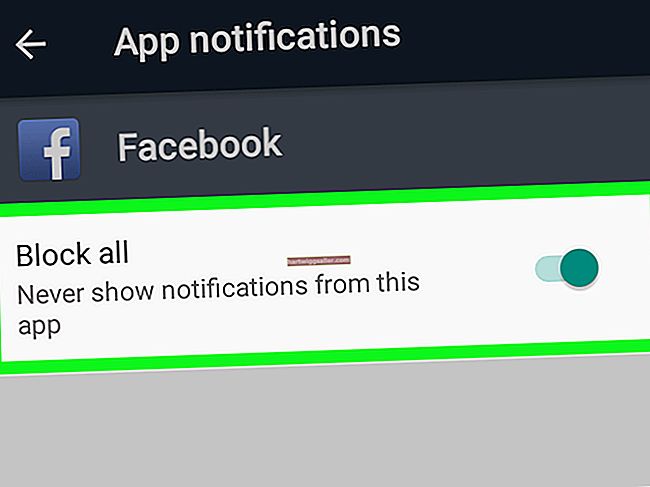Embora os avanços tecnológicos possam ajudá-lo a trabalhar com mais eficiência, as novas tecnologias às vezes podem causar problemas que diminuem a produtividade. Versões mais antigas do Microsoft Excel, por exemplo, podem não ser capazes de exibir recursos em uma pasta de trabalho salva usando uma versão mais recente do Excel. O modo de compatibilidade do programa resolve esse problema, para que você possa criar pastas de trabalho que outras pessoas possam ver perfeitamente usando versões anteriores do Excel.
Encontre suas incompatibilidades
O Verificador de Compatibilidade do Excel é executado automaticamente quando você tenta salvar uma pasta de trabalho no formato "Excel 97-2003 (* .xls)". A janela do Verificador de Compatibilidade avisa que seu documento pode perder alguns recursos ou esses recursos podem ser degradados se você salvá-lo no formato mais antigo. A janela também exibe uma lista desses recursos para você revisar. Por exemplo, um item de lista pode informar que seu documento contém referências de tabela que as versões do Excel 97-2003 não suportam.
Revise suas incompatibilidades
Você tem duas opções quando o Verificador de Compatibilidade descobre problemas: salvar seu documento em um formato Excel mais recente ou clicar em "Continuar" para salvá-lo na versão mais antiga e perder algumas funcionalidades. Enquanto a janela do Verificador de Compatibilidade estiver aberta, clique no link "Localizar" ao lado de um item para ir para o local no documento que apresenta o problema de compatibilidade. Para saber mais sobre um problema de compatibilidade ou descobrir uma possível solução alternativa, clique no link "Ajuda" ao lado de um item.
Modo de Compatibilidade Excel
Depois de salvar uma pasta de trabalho em um formato mais antigo, o Excel é executado no Modo de Compatibilidade. Neste modo, você não pode usar nenhuma funcionalidade mais recente fornecida pela sua versão mais recente do Excel. Isso garante que você não adicione recursos avançados ao documento que as pessoas que usam uma versão mais antiga do Excel não possam visualizar. Saia do modo de compatibilidade clicando em “Arquivo”, selecionando “Informações” e, em seguida, clicando em “Converter”. O Excel converte o documento no formato Excel atual que corresponde à versão do aplicativo que você está usando. Por exemplo, se você estiver trabalhando no Excel 2013, ele converterá o documento nesse formato para permitir que você aproveite os recursos mais recentes do Excel 2013.
Verifique a compatibilidade manualmente
Ao trabalhar com uma versão do Excel superior a 2010, você pode executar o Verificador de Compatibilidade manualmente para criar documentos compatíveis com o Excel 2010 e 2007. Inicie o Verificador de Compatibilidade clicando em "Arquivo", selecionando "Informações" e, em seguida, clicando em "Verificar Questões." A janela do Verificador de Compatibilidade é aberta e exibe os problemas de compatibilidade encontrados. Marque a caixa de seleção "Verificar compatibilidade ao salvar esta pasta de trabalho" se quiser que o Excel verifique a compatibilidade do documento no futuro automaticamente.
Isenção de responsabilidade
Essas etapas referem-se à verificação de compatibilidade no Excel 2013. Suas etapas podem ser diferentes se você usar outra versão.